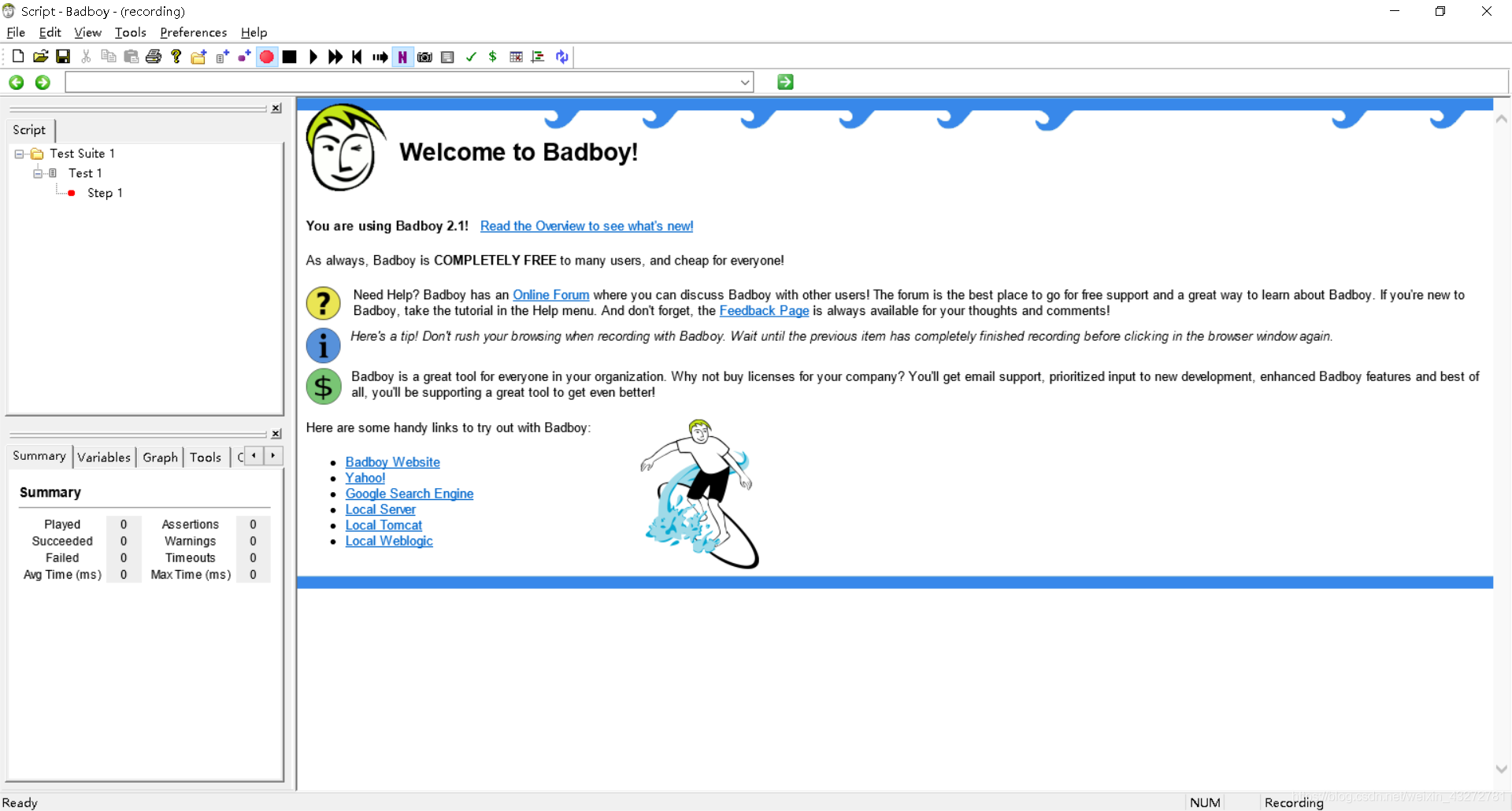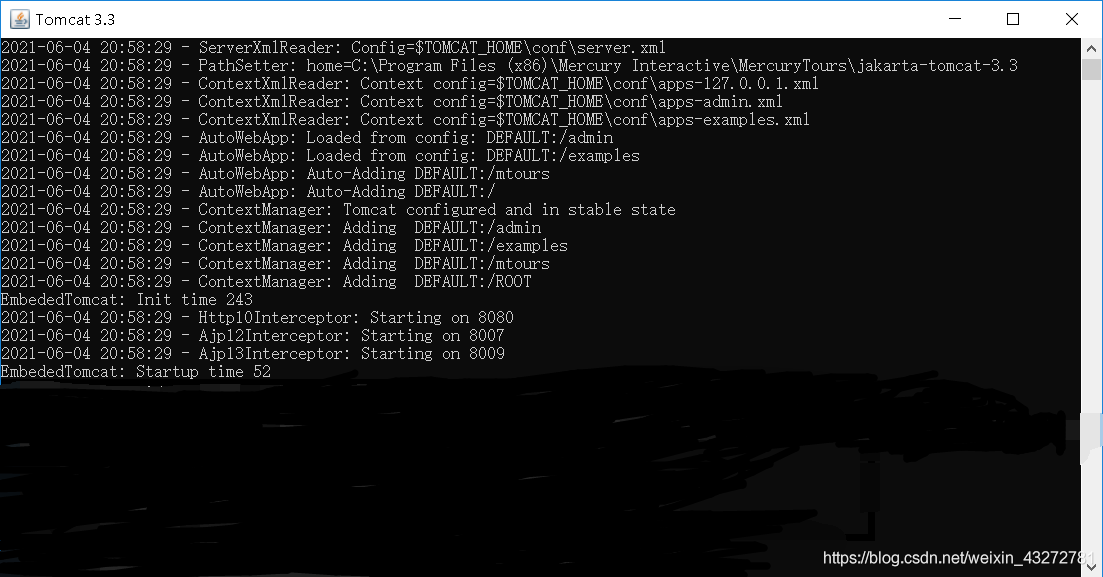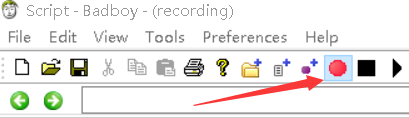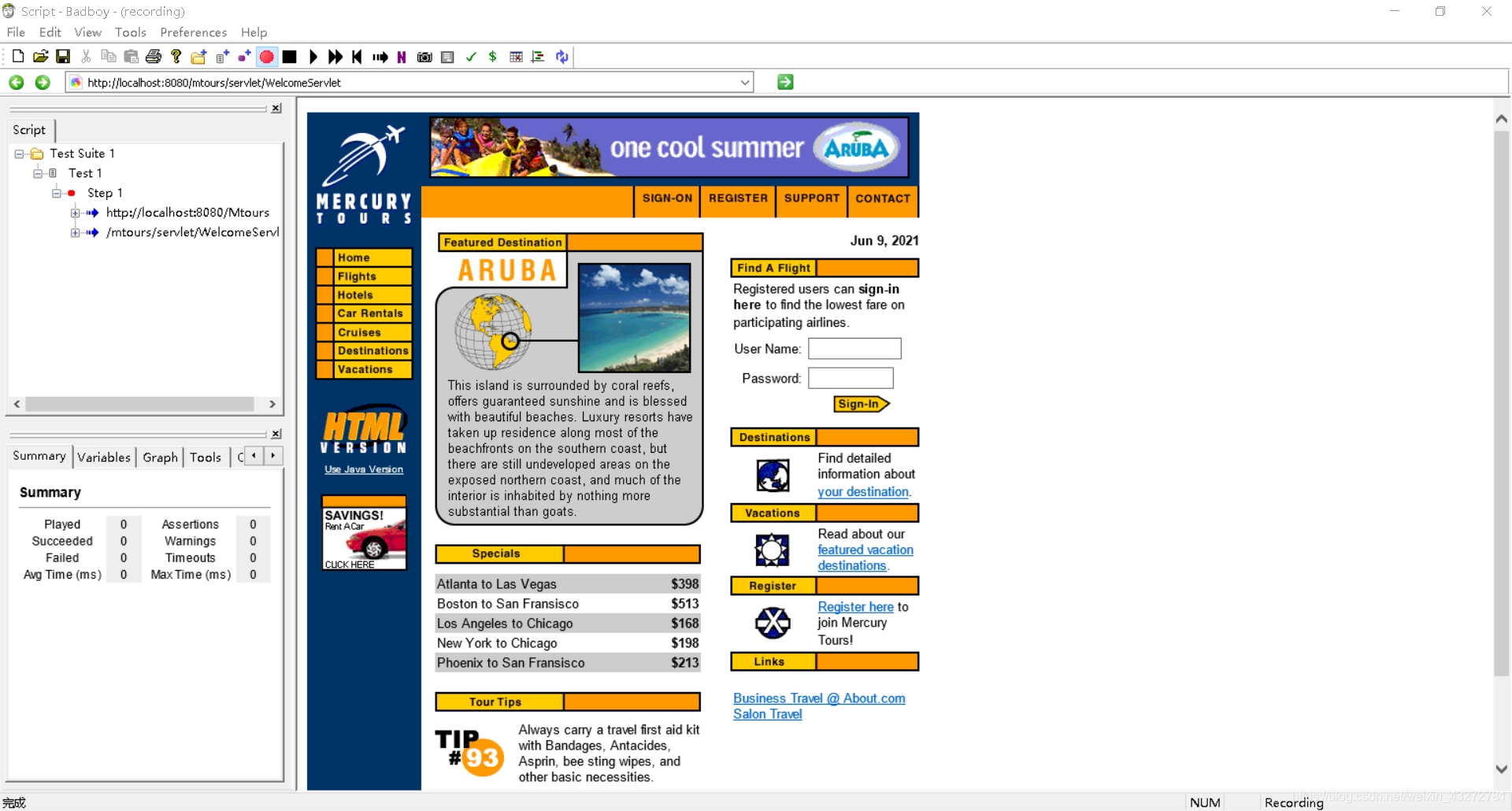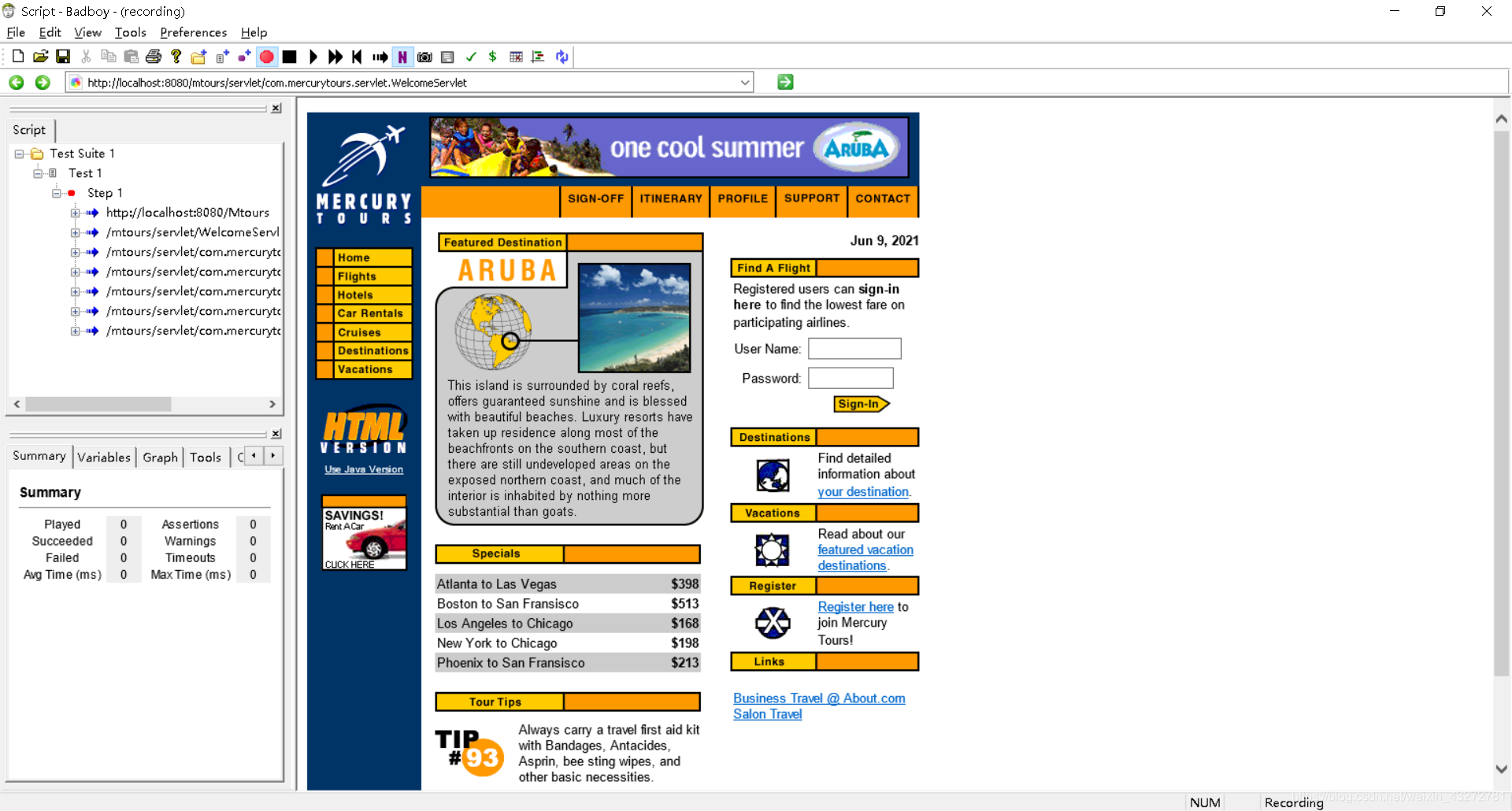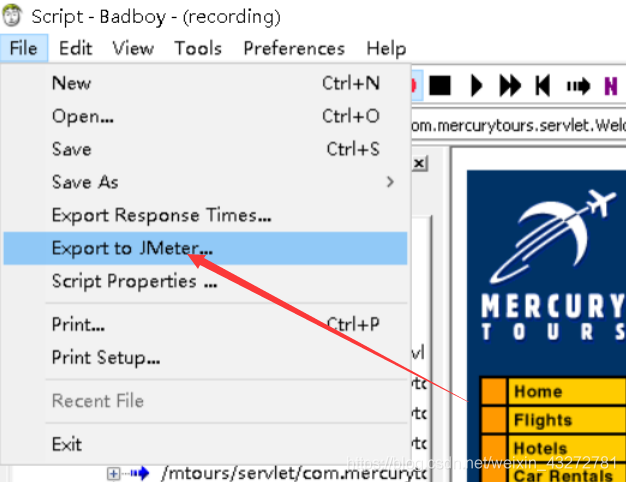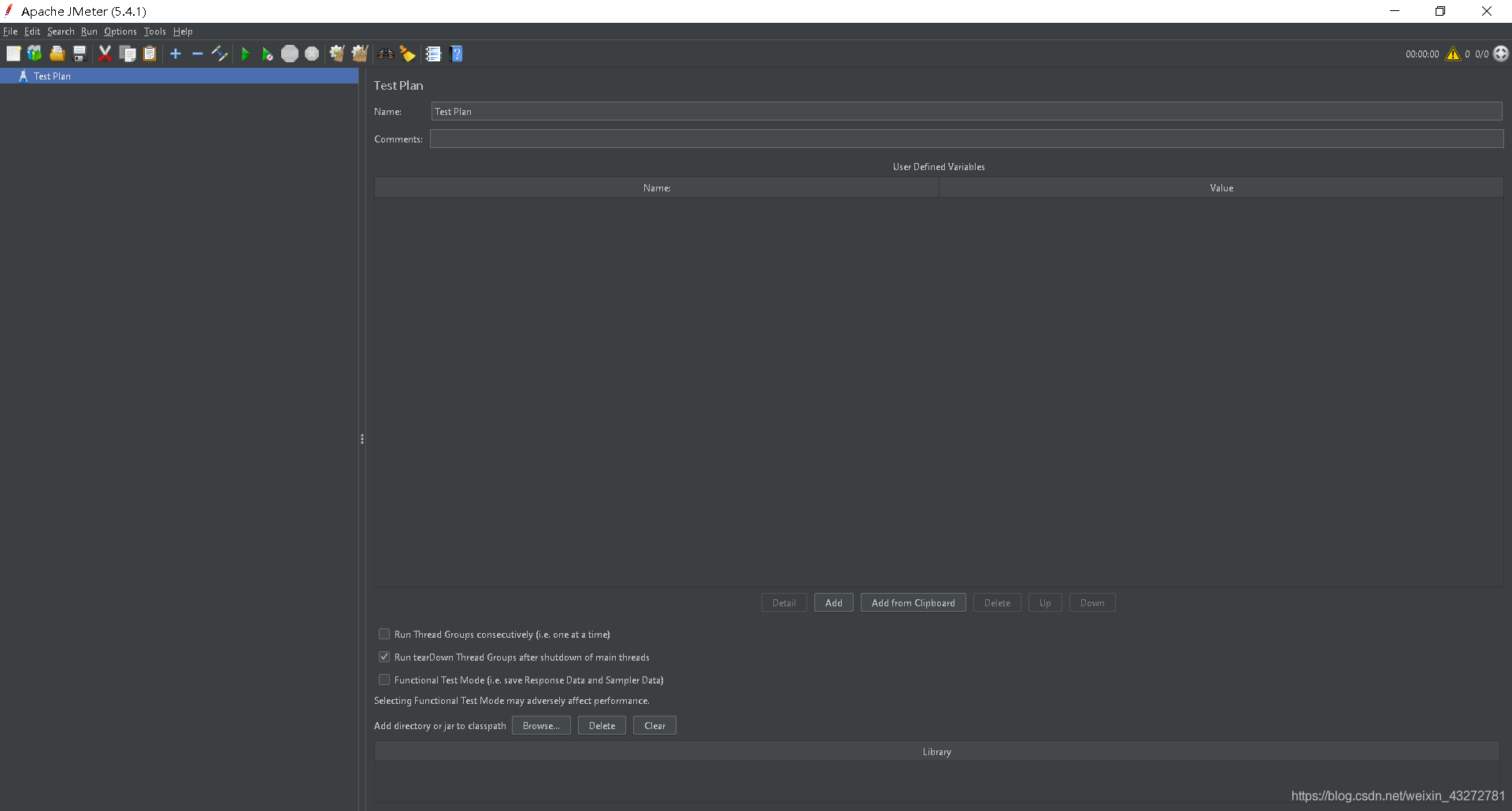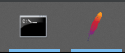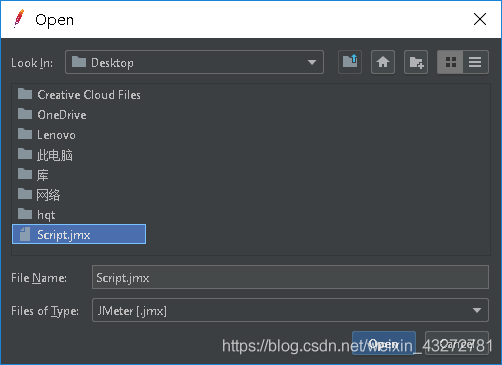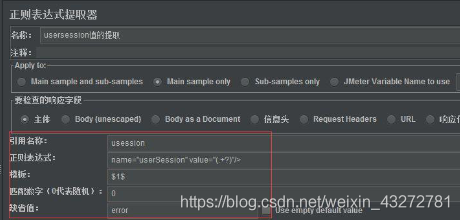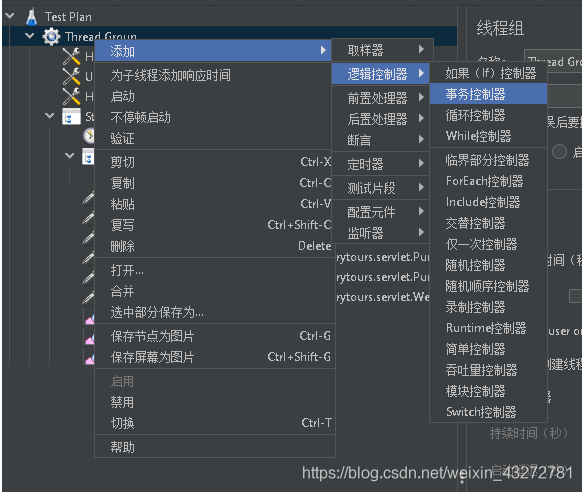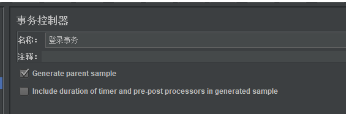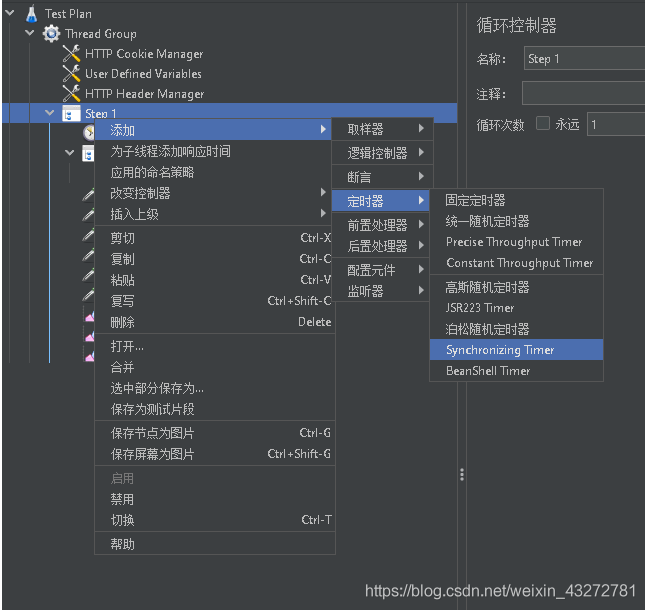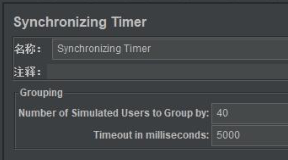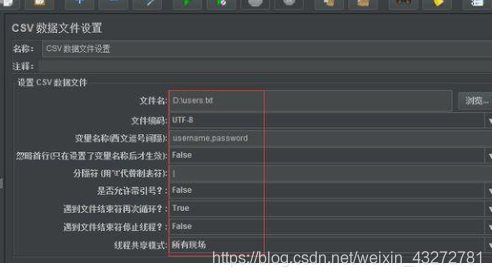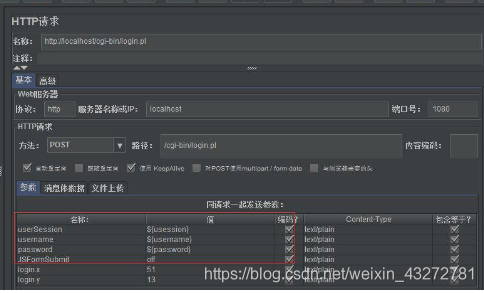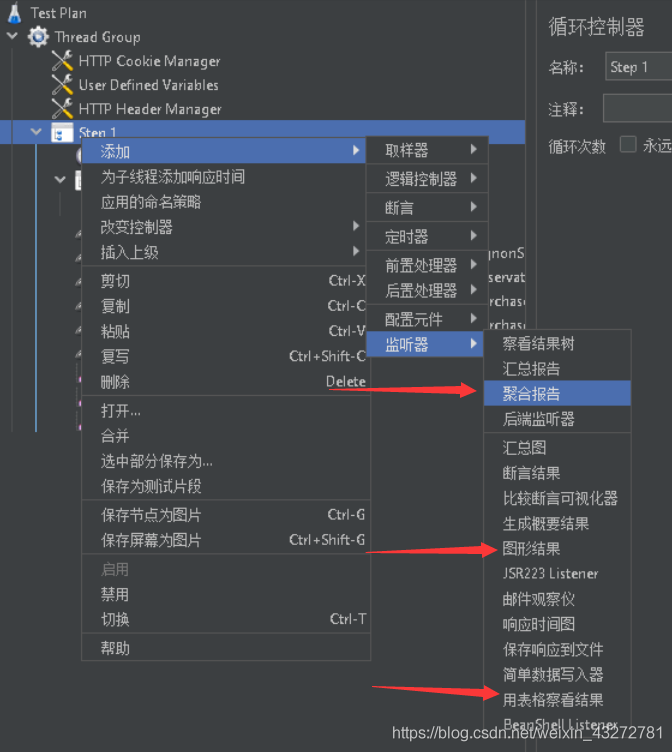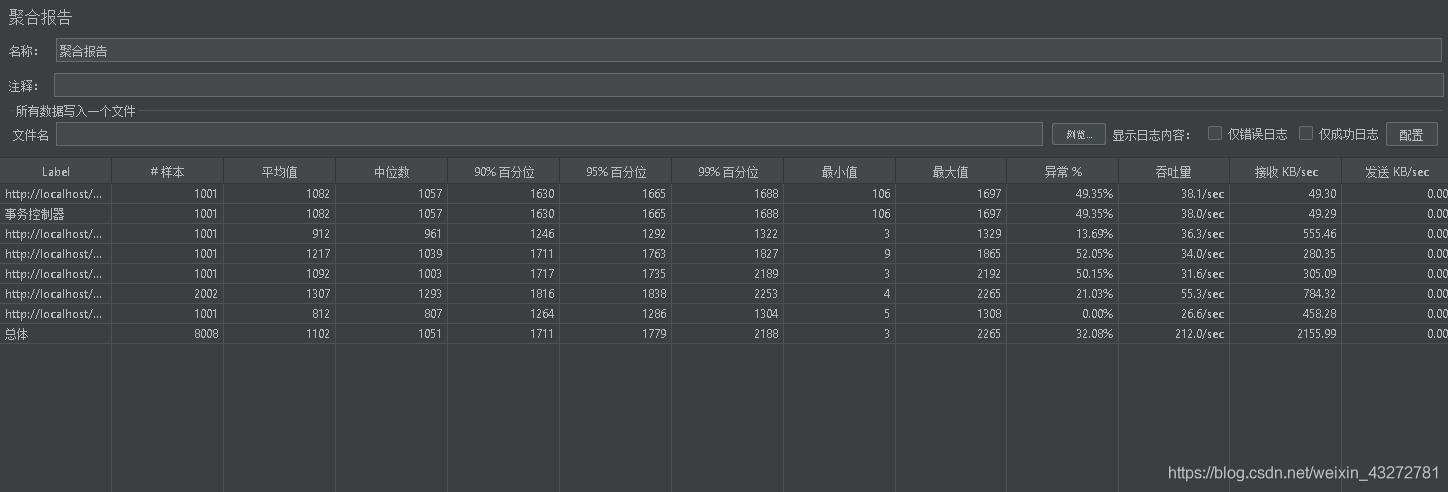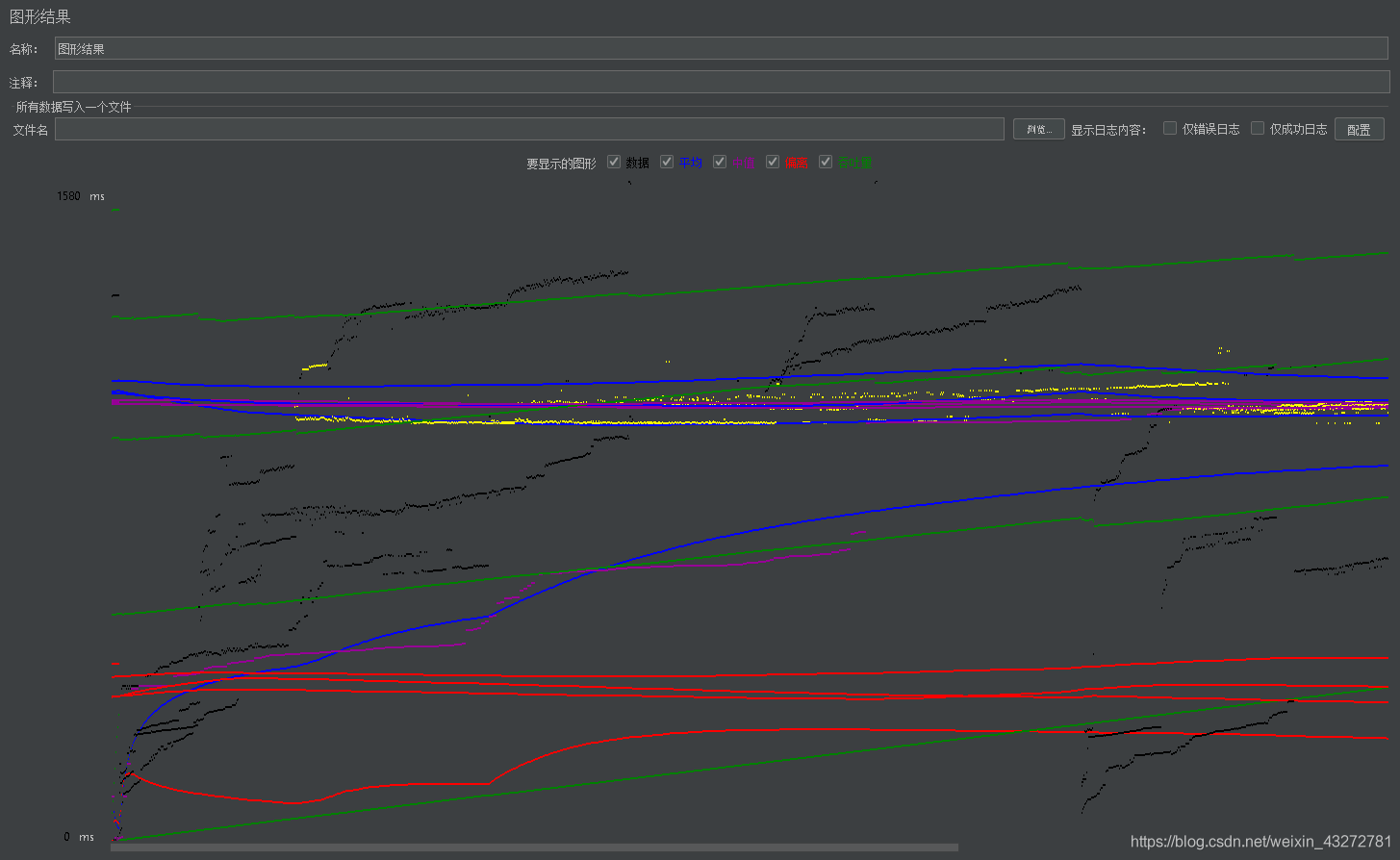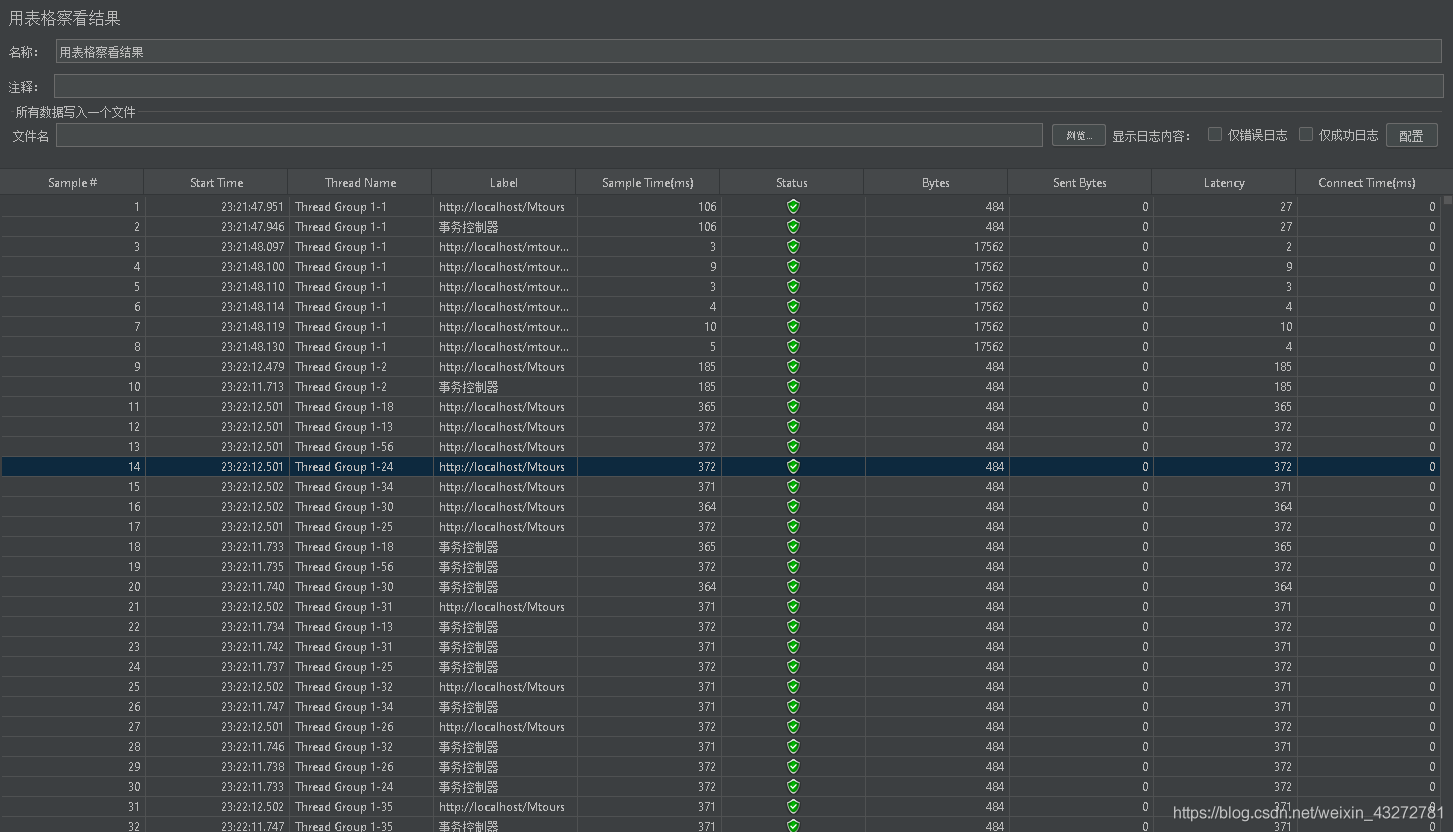实验目的
(1)了解Jmeter性能测试工具的用途和简单的操作;
(2)掌握Jmeter性能测试工具测试过程;
(3)能够使用Jmeter进行负载测试;
实验步骤
使用Jmeter对MercuryTours网站(Mtours航空网站本地服务开启,浏览器输入http://localhost:8080/Mtours)进行负载测试。共分为创建脚本、负载测试两个步骤。
实验环境
测试工具:Jmeter
被测程序:Mtours航空网站订票系统
实验工具
JMeter:https://jmeter.apache.org/download_jmeter.cgi
链接:https://pan.baidu.com/s/1LPJoWw1PBl2xGinrkW81hw 提取码:cq4z
BadBoy:https://us.badboy.com.au/
v2.2.1:链接:https://pan.baidu.com/s/1WustinShXDfQ4Sr08_L61g 提取码:1fmq
v2.2.5:http://www.winwin7.com/soft/7021.html
实验内容
使用Jmeter对MercuryTours程序进行负载测试。
要求:
(1)熟悉Jmeter程序的功能,为登录、购买机票功能设计测试用例;
(2)利用Jmeter实施负载测试;
(3)分析测试结果;
实验要求
(1)根据题目要求运用Jmeter完成性能测试;
(2)撰写实验报告(包括测试用例、测试脚本、测试结果、测试过程中出现的错误及解决方法);
性能测试用例
| 标识码 | 1 | 优先级 | 高 | 执行时间 | 1分钟 |
| 用例名称 | Mtours航空网站订票系统订票流程 |
| 测试目的 | 订票压力测试 |
| 环境要求 | 浏览器 |
| 测试工具 | JMeter |
| 前提条件 | 用户注册 |
| 负载模式和负载量 | 期望达到的性能指标 | 备注 |
| 5个用户并发操作 | | |
| 10个用户并发操作 | | |
| 20个用户并发操作 | | |
| 50个用户并发操作 | | |
实验步骤
使用BadBoy创建脚本
安装BadBoy
安装完后运行badboy
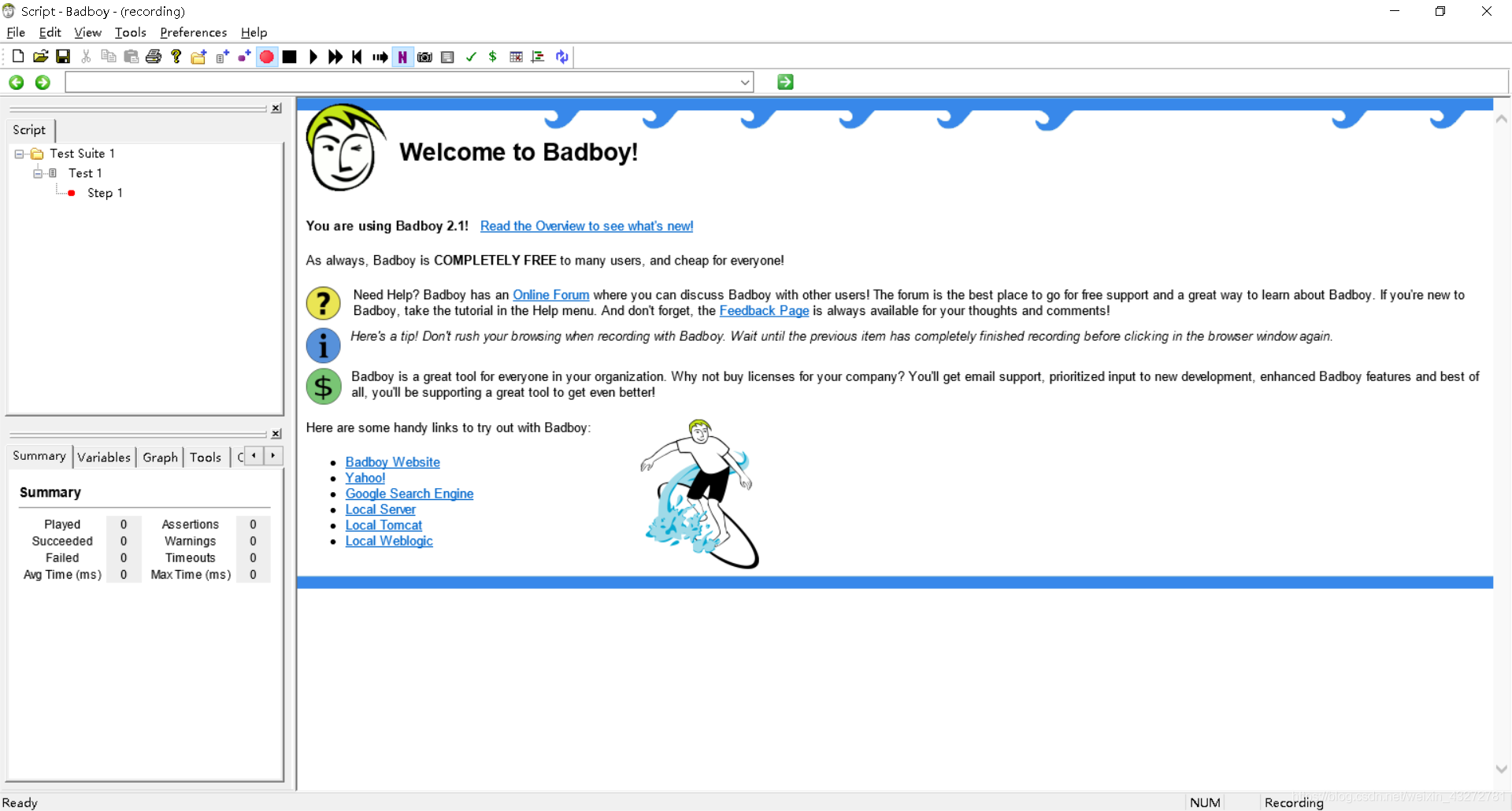
BadBoy创建脚本
-
MTours航空网站本地服务开启;
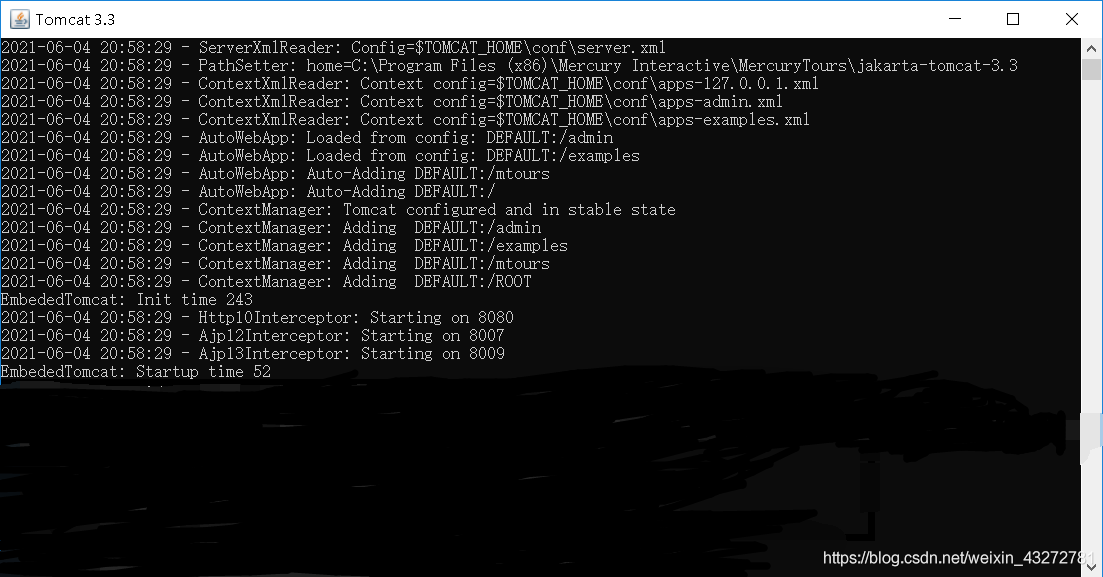
-
打开BadBoy工具
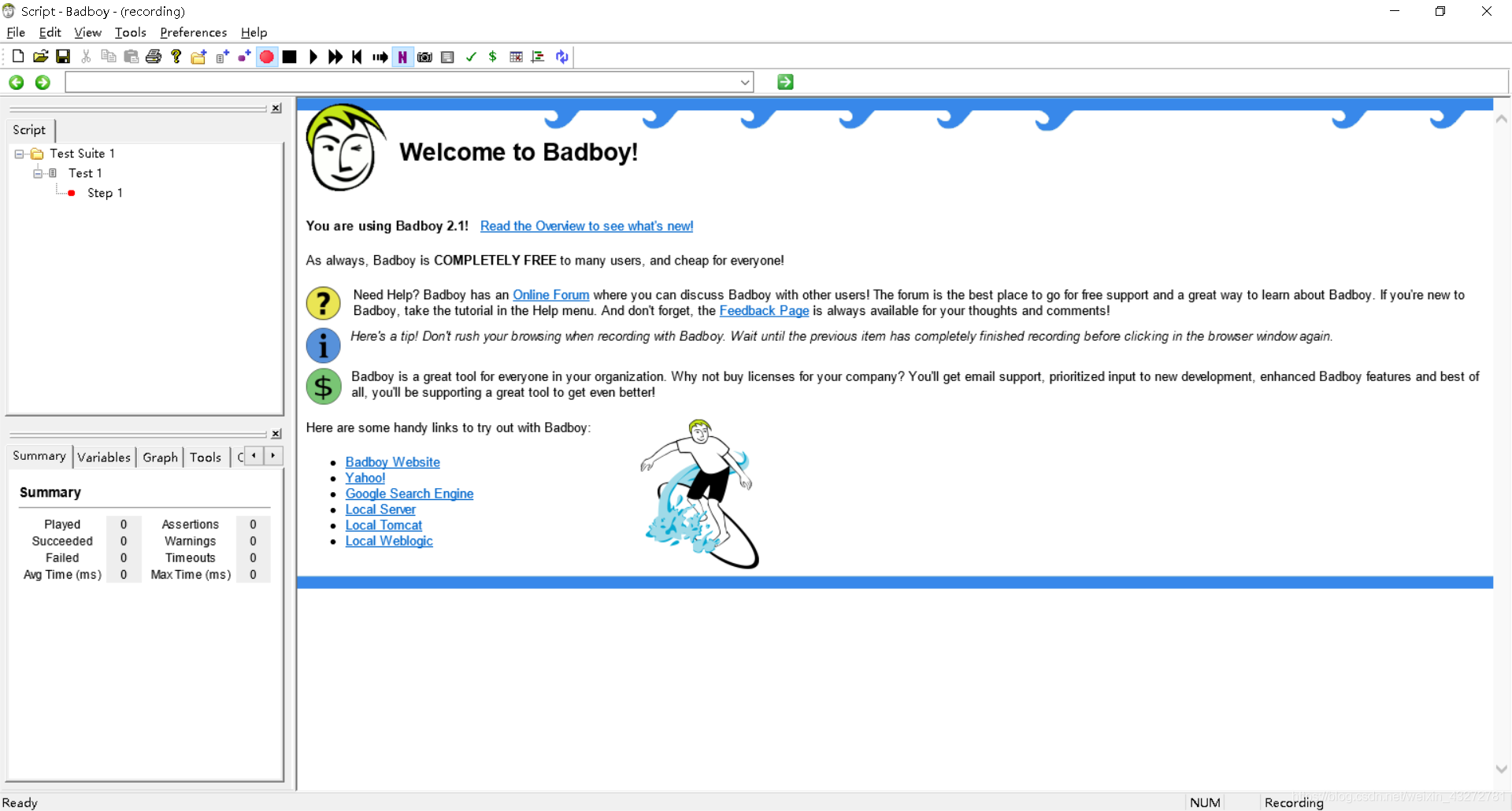
-
点击工具栏上的红色圆形按钮
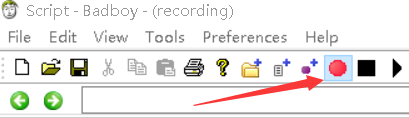
-
在地址栏中输入被测试项目的地址http://localhost:8080/Mtours。
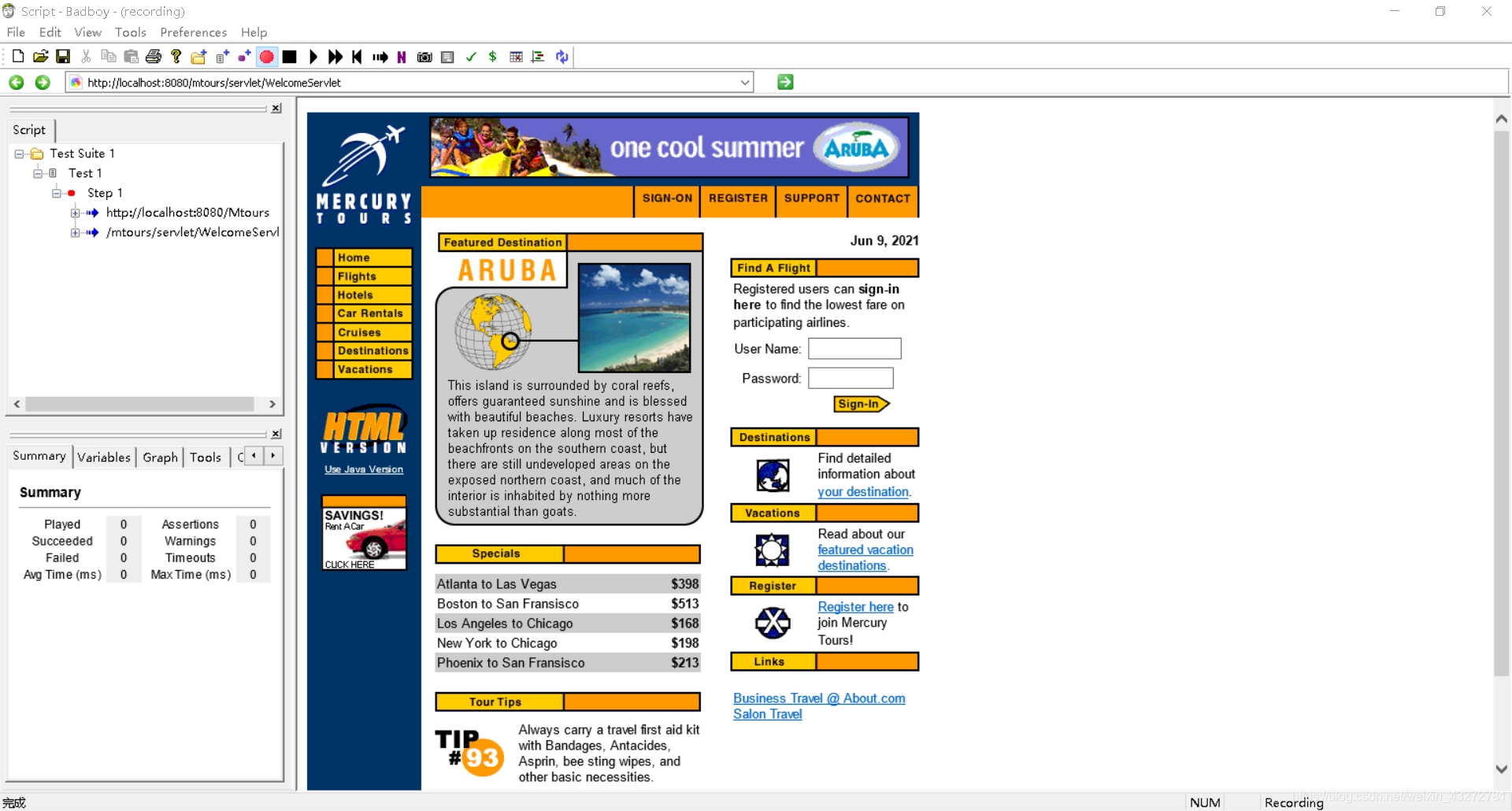
制作订票系统的流程JMeter脚本
完成订票系统的流程
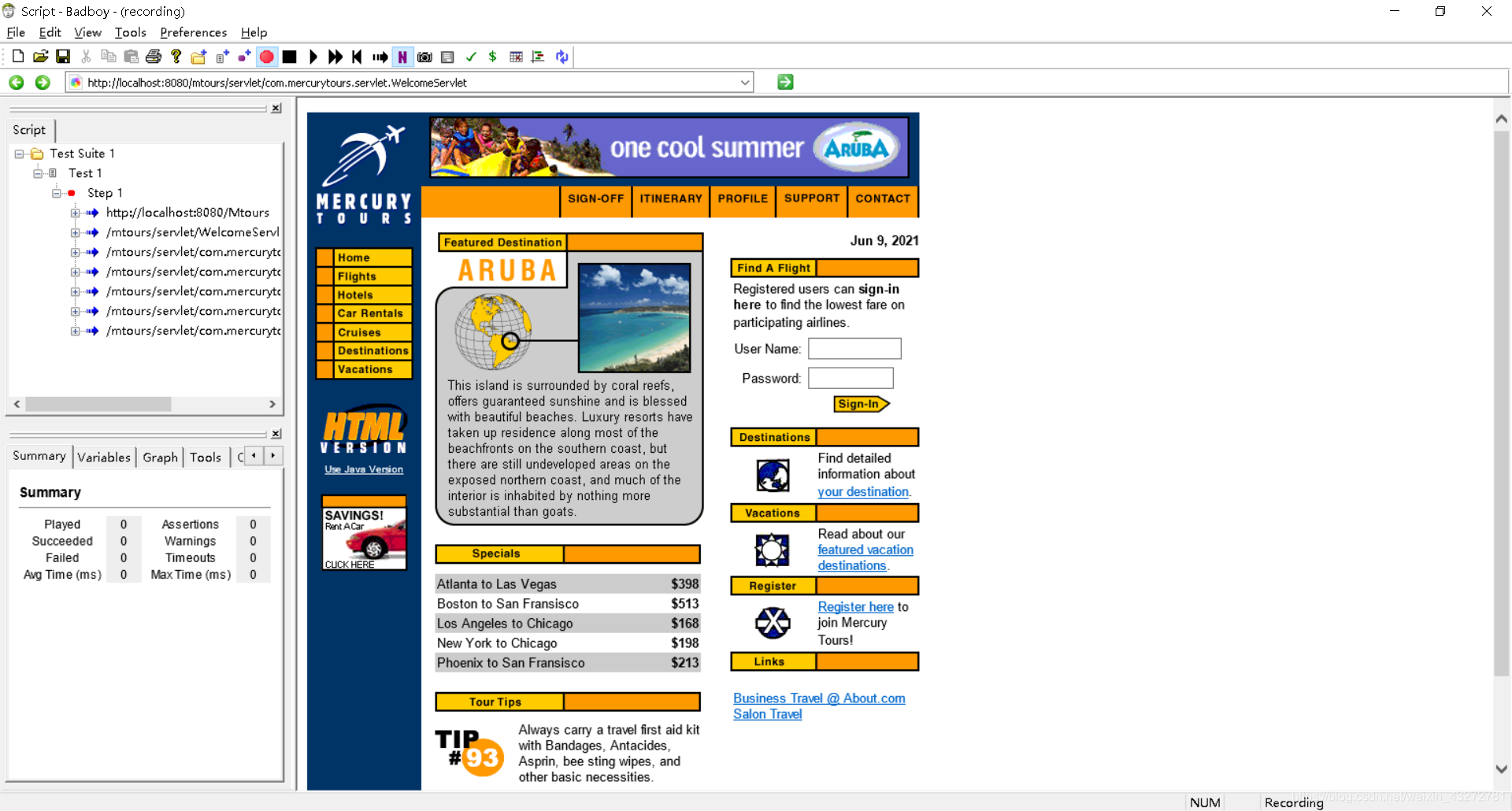
点击File导出JMeter文件
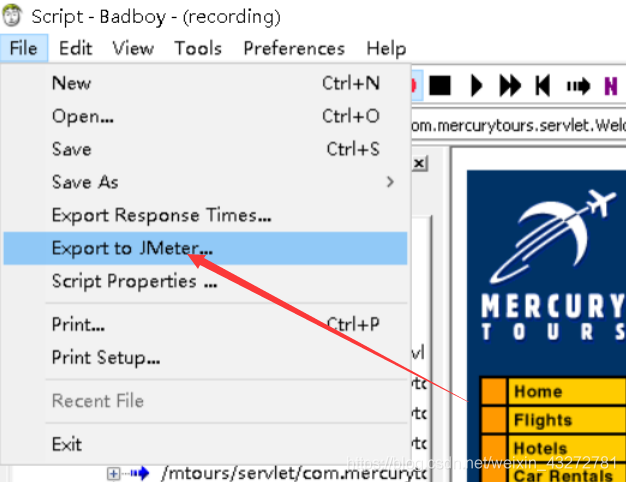
使用JMeter进行负载测试
下载JMeter
- 在官网下载最新版本:apache-jmeter-x.x.zip
- 下载完成后解压zip包,双击Jmeter解压路径(apache-jmeter-x.x\bin)下面的jmeter.bat打开Jmeter。
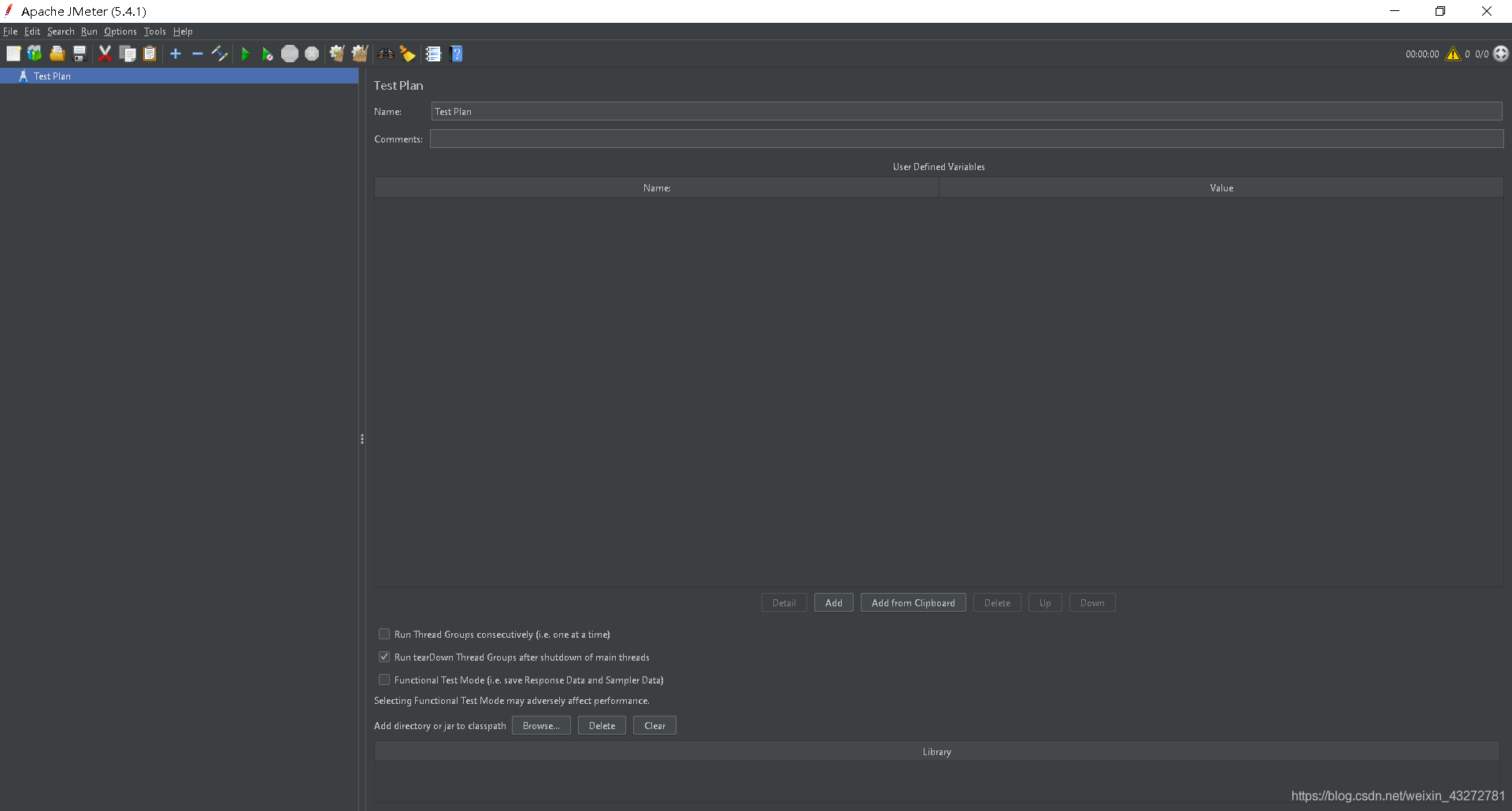
注意不要关闭黑框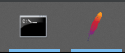
导入BadBoy的录制脚本
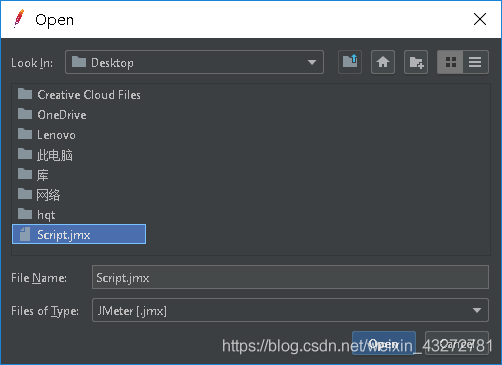
二次开发操作
添加正则表达式提取器(找不到参数,实际没做)
在“http://127.0.0.1/WebTours/nav.pl”请求下右击,选择线程组—添加–后置处理器–正则表达式提取器

正则表达式提取器的设置如下图显示:
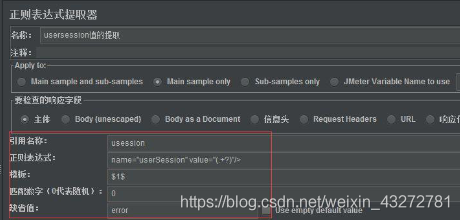
添加事务控制器
在性能测试中,事务可以看作是一系列实现共同功能的请求的集合,我们考虑性能指标时候可以针对事务进行评价。
线程组->添加->逻辑控制器->事务控制器。
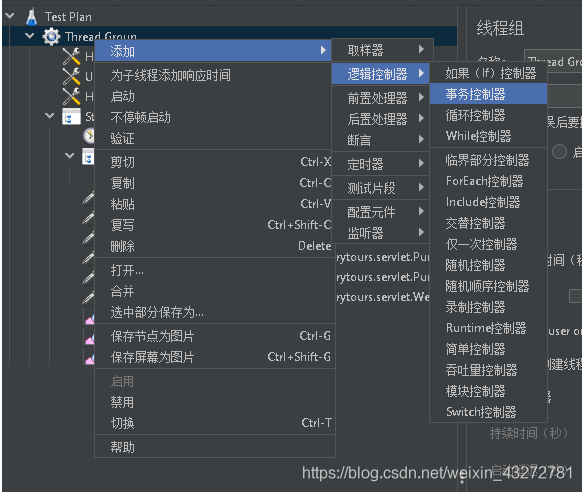
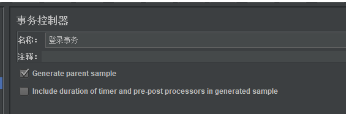
添加同步点定时器(集合点)
为了实现绝对的并发效果,我们可以在脚本中添加同步点定时器,并设置释放线程的策略。
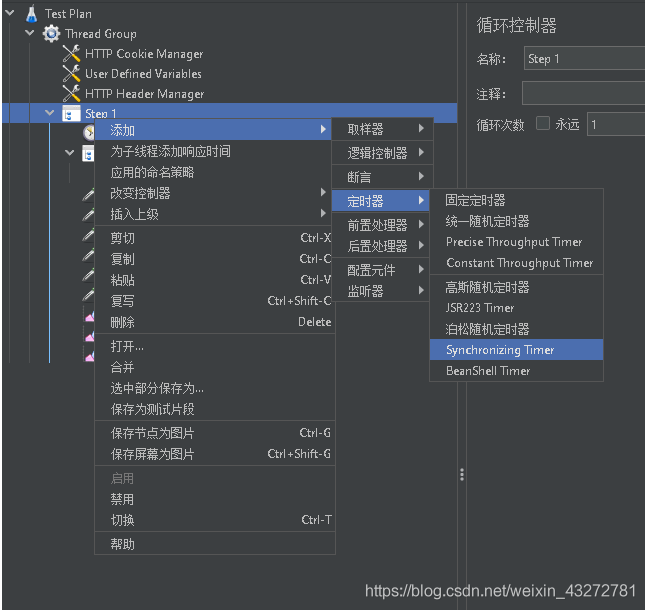
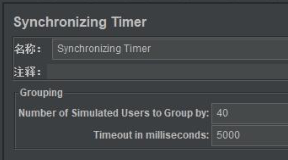
用户名的参数化(没有文件,实际没做)
参数化方式:线程组—>添加—>配置元件–>csv数据文件设置。

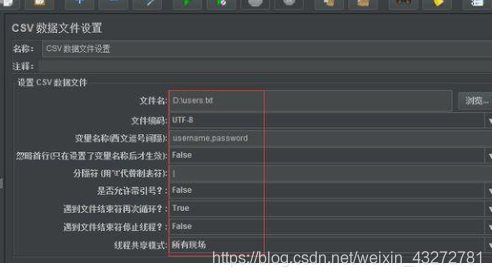
单击http://127.0.0.1/WebTours/login.pl,完成参数化。
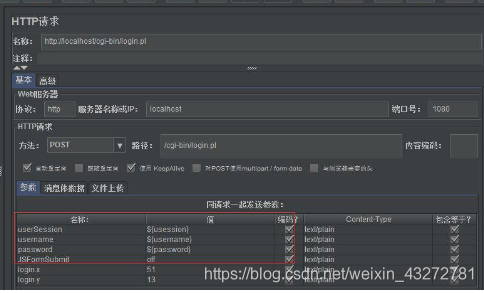
添加监听器(Listener)
Jmeter 中使用监听器元件收集取样器记录的数据并以可视化的方式来呈现。Jmeter有各种不同的监听器类型,因为上HTTP请求,我们可在添加聚合报告,更为直观的查看测试结果。
右键点击Step1,在弹的菜单(添加—>监听器—>聚合报告)中选择聚合报告。
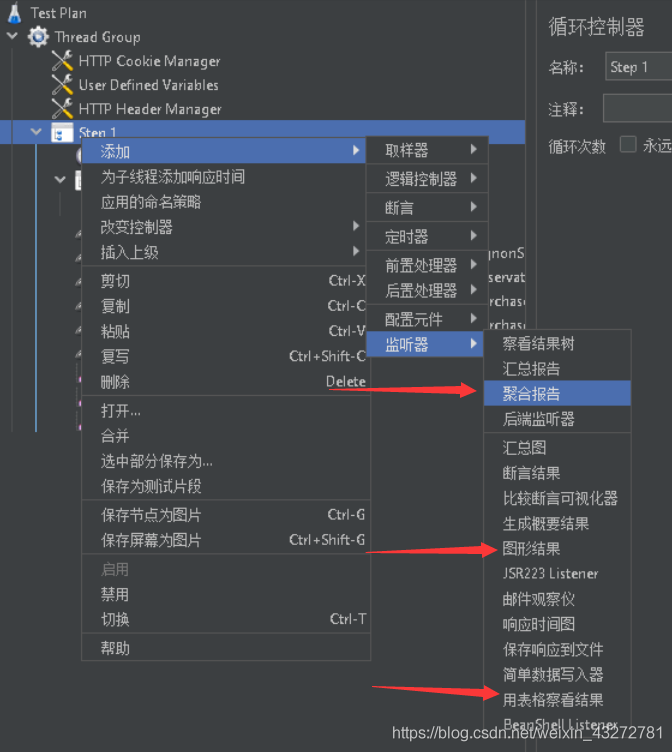
运行脚本

实验结果
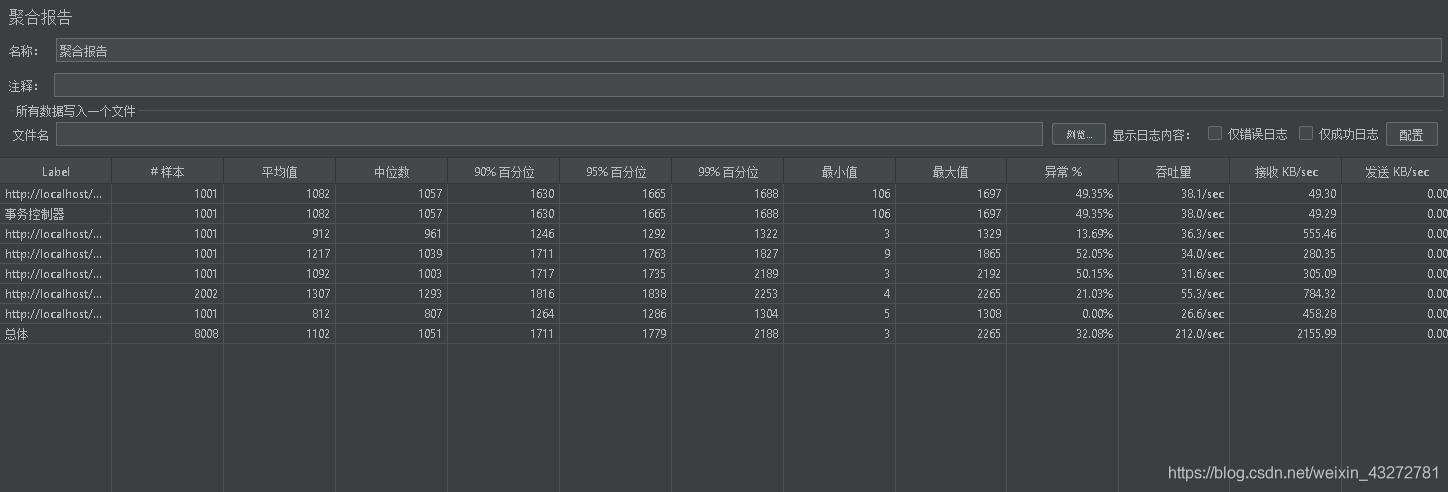
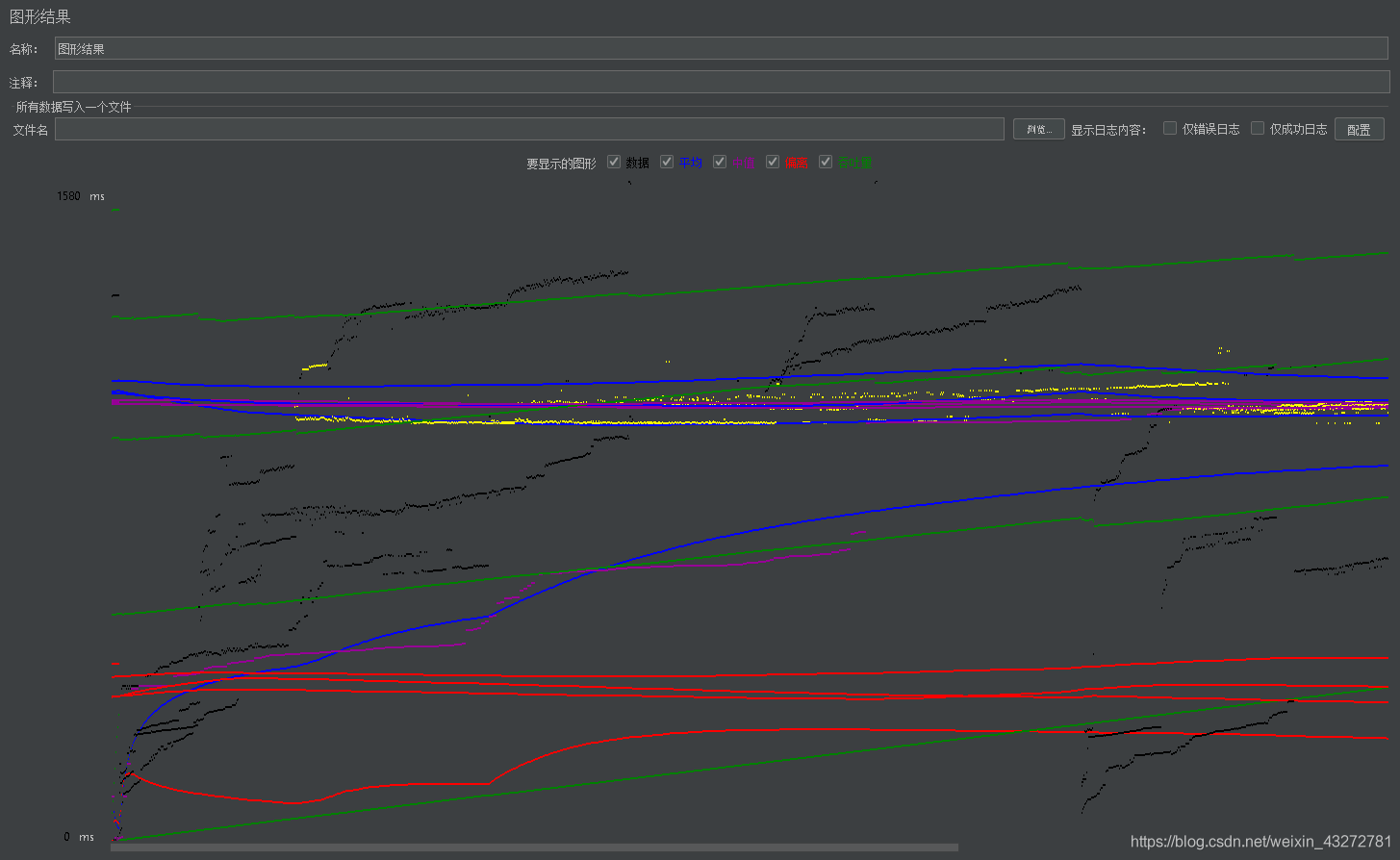
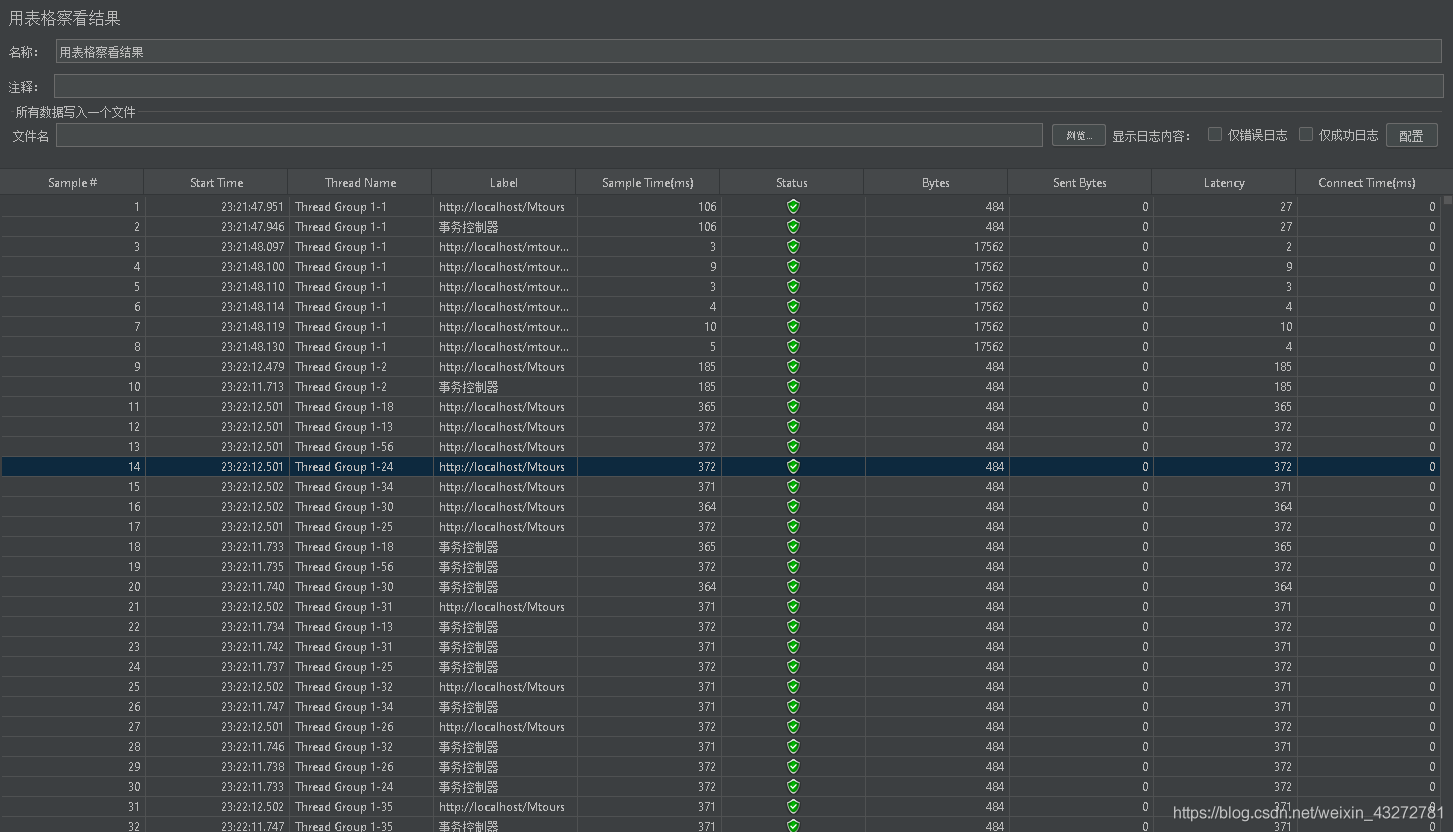
心得体会
(1)使用JMeter对MercuryTours网站进性能测试。
教学资源
- jmeter脚本录制:
链接:https://pan.baidu.com/s/1veC3JVKvtazTsZ7Tj1oPzA
提取码:6gso - Badboy与jmeter脚本录制:
链接:https://pan.baidu.com/s/1Am53XXensCp_zKCRC0OGsw
提取码:pcju - Badboy检查点和参数化:
链接:https://pan.baidu.com/s/10j9oB0UFdo1szQEr5rHMQw
提取码:y6kd - jmeter性能测试基础实战(1):
链接:https://pan.baidu.com/s/13VGXJ16OdVRmLBCeY_AiMQ
提取码:m3t7 - jmeter性能测试基础实战(2):
链接:https://pan.baidu.com/s/1qgiZCI42T8Sd1mk3Y9yiEA
提取码:ehsq - jmeter断言
链接:https://pan.baidu.com/s/1roEpoorn1qmyMUCxpEHNdg
提取码:nufp - jmeter参数化:
链接:https://pan.baidu.com/s/1-PKPNrdNOYV5H0lwV8QwIA
提取码:034z
参考文章
badboy 下载
cs